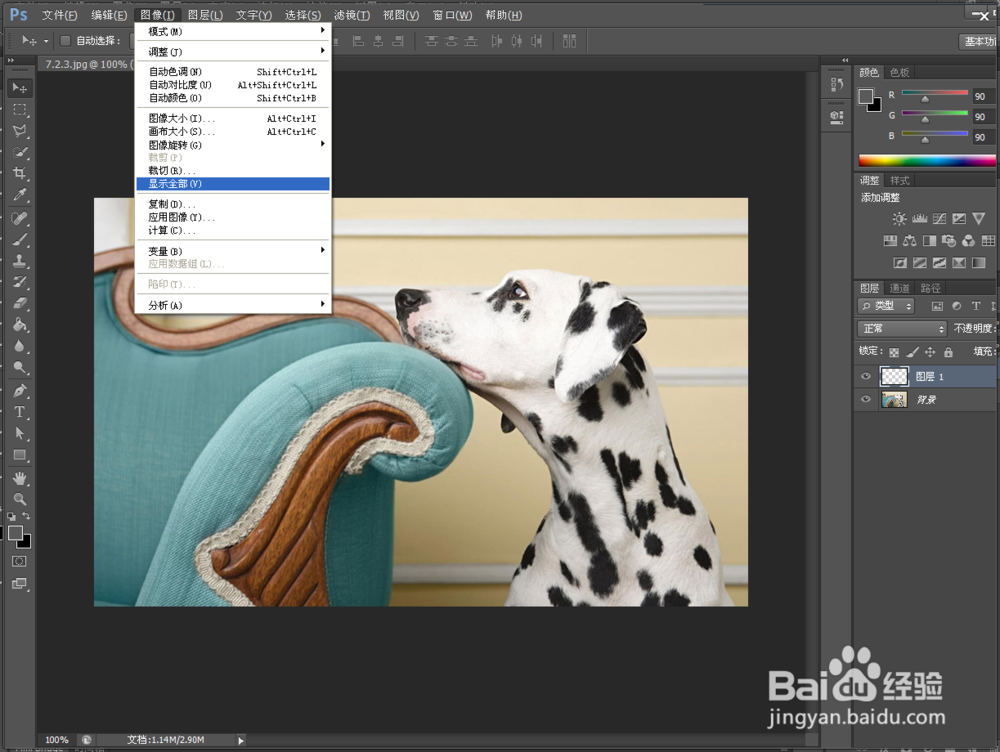1、本篇以如下图片为例,首先打开Photoshop选择“图片”|“打开”命令,打开素材图片。

2、选择“选择”|“全部”命令,选择全部图像,如图所示,选择完成后出现虚线框。

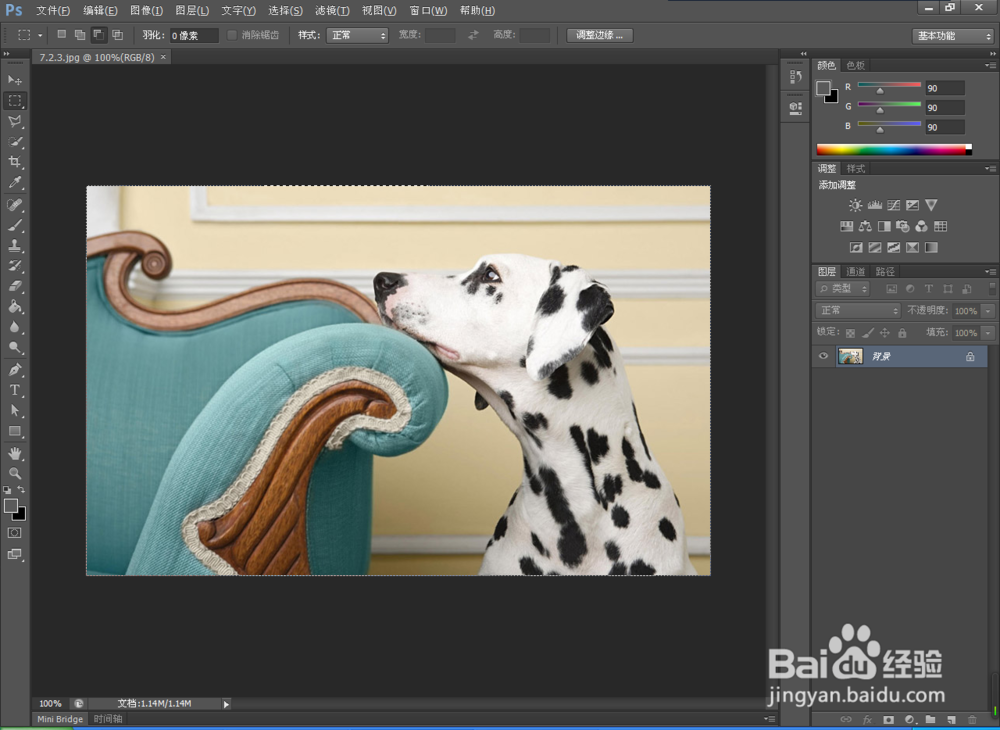
3、选择菜单栏中的“编辑”|“拷贝”命令,复制选区图像,如图所示。也可以用Ctrl+c组合键拷贝。
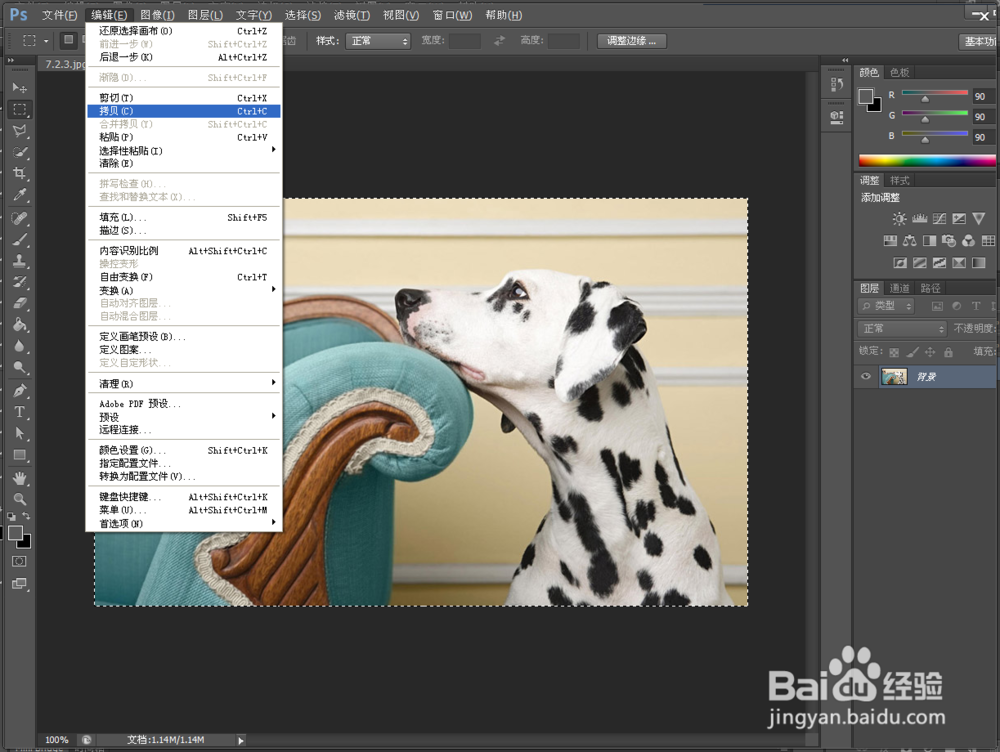
4、选择“编辑”|“粘贴”命令,粘贴图像,并自动新建“图层1”,如图所示。

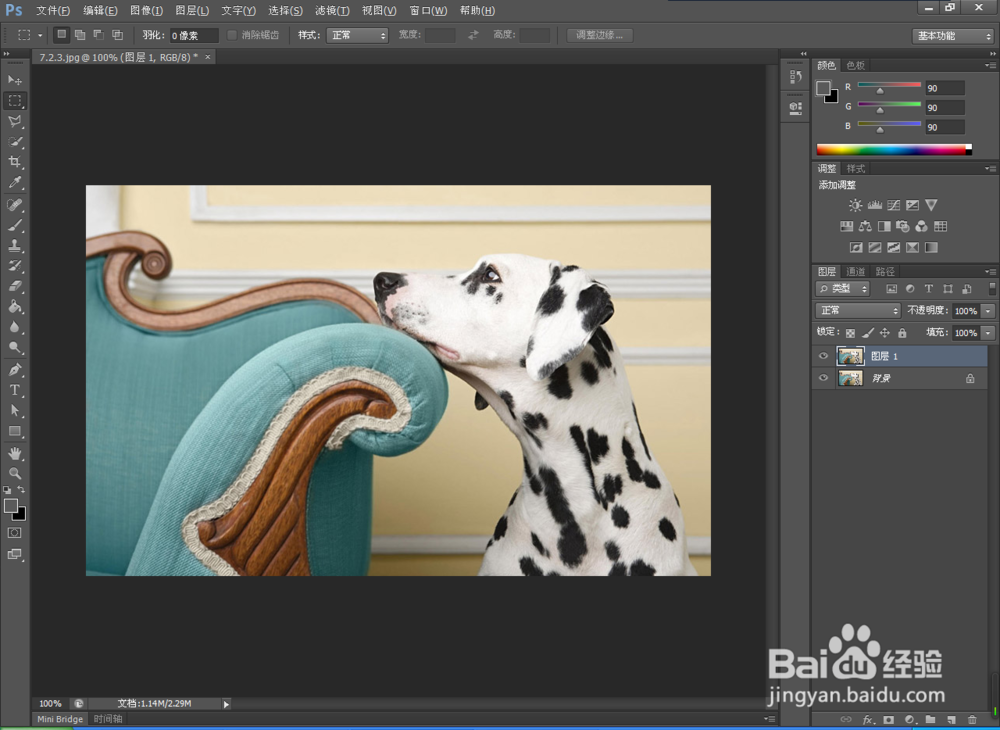
5、选择“编辑”|“变换”|“水平翻转”命令,进行图片反转,如图所示,完成后图片呈对称状。


6、移动图像至左侧边缘处,选择“图像”|“显示全部”命令,即可显示全部图像,如图所示,完成图像的复制和粘贴。